win10系统下怎样关闭流量精灵自动弹出的广告
流量精灵的功能非常强大,它是刷流量的必备神器。不过,一些windows10系统用户反馈电脑中的流量精灵经常会自动弹出广告,感觉非常烦人。这该怎么办呢?接下来,小编就为大家分享利用ADsafe来阻止广告的方法。
具体如下:
1、首先安装ADsafe把所有的拦截打开;
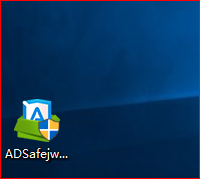
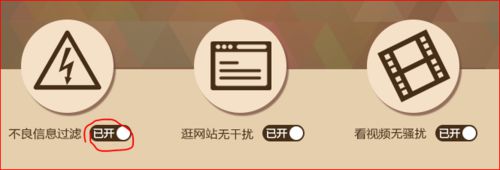
2、进入疑难解答,选择有关沙箱的设置,认真阅读;
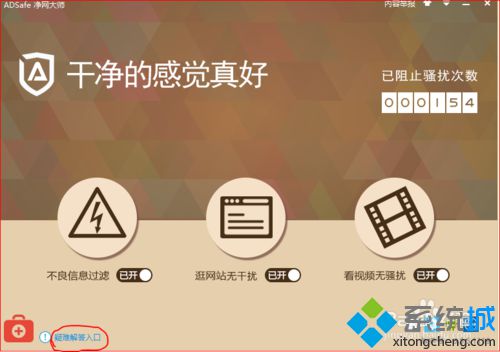
3、按照方法在任意一个分区根目录下创建一个叫adsafenoad的文件夹,把下载的流量精灵放入;
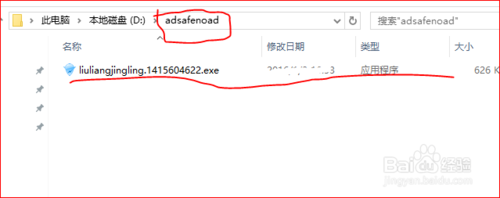
4、之后流量精灵的广告已经被拦截,但是会有系统提示音,然后重启系统也会提醒重启;
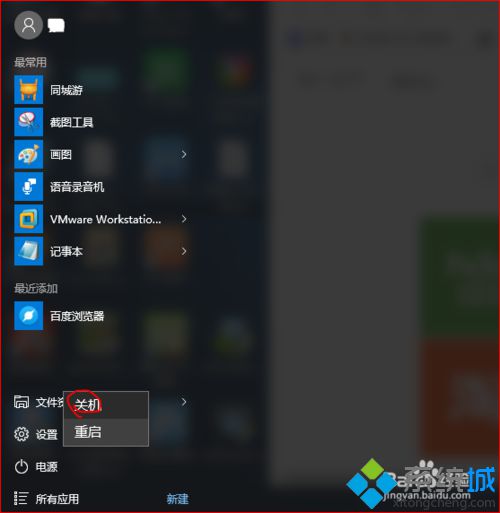
5、重启后,系统提示音消失 然后下载驱动精灵,使用其的垃圾清理。
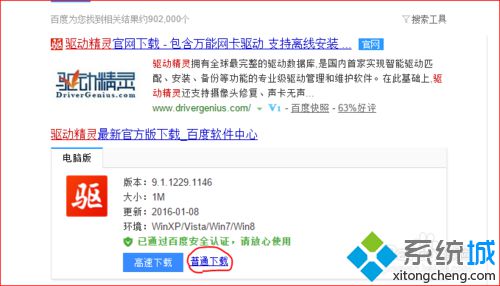
6、如果你会发现产生许多垃圾,都是利用IE内核产生的。

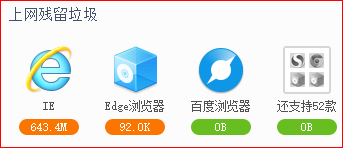
windows10正式版系统下关闭流量精灵自动弹出广告的方法就为大家介绍到这里了。大家可以关注系统城更多精彩教程https://www.xitongcheng.com/
相关教程:XP如何关闭电脑上弹出的广告怎么样阻止弹出广告流量打不开如何禁止弹出广告酷狗弹出广告我告诉你msdn版权声明:以上内容作者已申请原创保护,未经允许不得转载,侵权必究!授权事宜、对本内容有异议或投诉,敬请联系网站管理员,我们将尽快回复您,谢谢合作!










